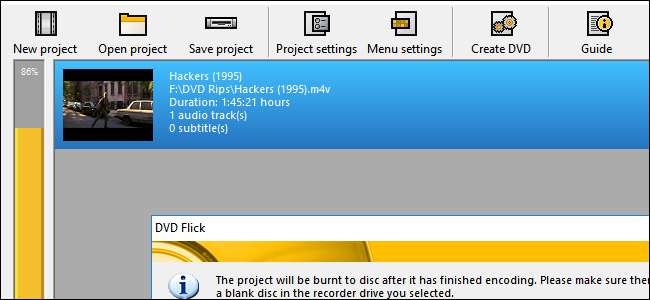
Streamování může být nejpohodlnějším způsobem sledování většiny filmů, ale není na škodu mít fyzickou kopii vašich filmů nebo domácích videí jako zálohu. Pokud si chcete vytvořit záložní kopii své filmové sbírky nebo jen vypálit přehrávatelné DVD ze svých vlastních videí, je to docela snadné - a zdarma. Zde je postup, jak vypalovat videa na přehrávatelný disk v systémech Windows a macOS.
Co budete potřebovat
Chcete-li vypálit svá vlastní videa na DVD, budete nejprve potřebovat několik věcí:
- Jednotka vypalovačky DVD: Většina počítačů, které jsou dodávány s jakýmkoli druhem optické jednotky, pravděpodobně DVD vypálí, ale pokud je ještě nemáte, budete si muset koupit vypalovačka DVD . Interní vypalovací mechaniky DVD mohou stát pouhých 20 USD a externí vypalovačky jsou obvykle jen o 5–10 USD vyšší.
- Prázdné DVD: Prázdná DVD jsou docela levné , A jsou dokonce levnější na disk ve vřetenech. Uvidíte dva typy prázdných disků: DVD + R a DVD-R. Tyto dva formáty jsou téměř identické a téměř každá dnes prodávaná jednotka podporuje obě, takže pravděpodobně nezáleží na tom, kterou z nich získáte. Pokud však máte starší vypalovačku DVD, zkontrolujte, zda podporuje DVD + R nebo DVD-R. Pokud podporuje pouze jeden, ale nikoli druhý, kupte si DVD, která jsou kompatibilní s vaší jednotkou. Kromě toho si můžete koupit tzv dvouvrstvé disky pokud jsou vaše filmy opravdu velké. Na jednovrstvé disky se vejde 4,7 GB a na dvouvrstvé disky 8,5 GB. Pokud se vám podaří vyhnout se jedné vrstvě, doporučujeme to, protože dvouvrstvé disky mohou během procesu vypalování občas způsobit problémy, ale oba by měly fungovat. Před zakoupením těchto disků se ujistěte, že vaše jednotka DVD podporuje vypalování dvou vrstev.
- Video k vypálení: Ať už se jedná o vaše vlastní domácí filmy, nebo film, který jste vytrhli ze své vlastní sbírky , k vypálení na disk budete potřebovat videosoubor (nebo více videí). Celková velikost všech videí vložených na disk nesmí být vyšší než 4,7 GB (u jednovrstvých disků) nebo 8,5 GB (u dvouvrstvých disků).
- Flick DVD a ImgBurn (Windows): K vypálení disků ve Windows budete potřebovat dva nástroje, ale naštěstí jsou oba zdarma. DVD Flick převede vaše videa do správného formátu a vytvoří přehrávatelné nabídky, poté předá převedené video do ImgBurn a vypálí jej na disk. Než začnete, stáhněte si je hned teď. ( Aktualizace : Zdá se, že instalační program ImgBurn na svém oficiálním webu obsahuje nežádoucí software. Doporučujeme stahování ImgBurn z MajorGeeks namísto. Tato verze neobsahuje haraburdí.)
- Hořet (Operační Systém Mac): Burn je další bezplatná aplikace pro macOS, kterou můžete použít k vypalování DVD. Takto můžete převést svá videa do správného formátu, vytvořit jednoduchou nabídku a vypálit ji na disk v jednom praktickém balíčku. Stáhněte si aplikaci a poté přejděte dolů do sekce Mac, kde najdete pokyny, jak ji používat.
Jakmile budete mít vše, co potřebujete, přeskočte do sekce pro vaši platformu a začněte spalovat.
Windows: Vypalování video souborů na DVD pomocí DVD Flick
Nejjednodušší možností, kterou jsme v systému Windows našli, je bezplatná aplikace s názvem Flick DVD . Tato aplikace dokáže převést spoustu běžných video souborů do formátu přehrávatelného videa a přidat základní nabídku. Na jeden disk můžete dokonce přidat více stop a vybrat si, kterou chcete pomocí dálkového ovladače DVD přehrát. Poté převede toto převedené video do ImgBurn a vypálí jej na disk. Pokud máte obě aplikace nainstalované, můžete začít na DVD Flick a ImgBurn se automaticky spustí, když to bude potřeba.
Chcete-li se dívat, otevřete DVD Flick a klikněte na „Přidat název“.
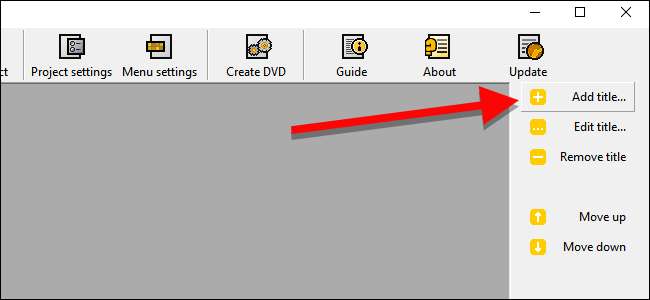
Vyberte video soubor, který chcete vypálit na disk. DVD Flick podporuje obrovské množství video a audio formátů a kontejnerů. Můžeš vidět celý seznam zde pokud se chcete ujistit, že je váš soubor kompatibilní.
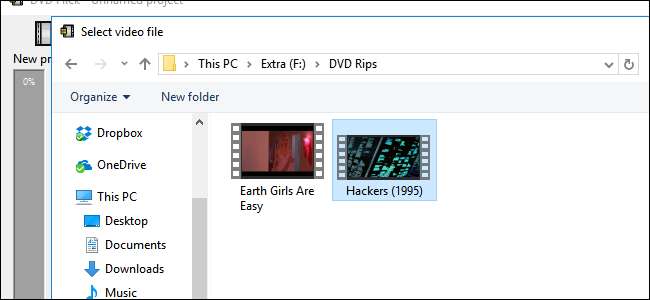
Než DVD Flick dokáže vypálit vaše video na disk, bude jej muset převést na struktura složek VIDEO_TS a AUDIO_TS které DVD používají. K uložení převedených souborů budete na pevném disku potřebovat až 8,5 GB místa (v závislosti na velikosti videosouboru a discích, na které se vypalujete). V pravém dolním rohu okna klikněte na Procházet a vyberte místo pro (dočasné) uložení převedených video souborů.
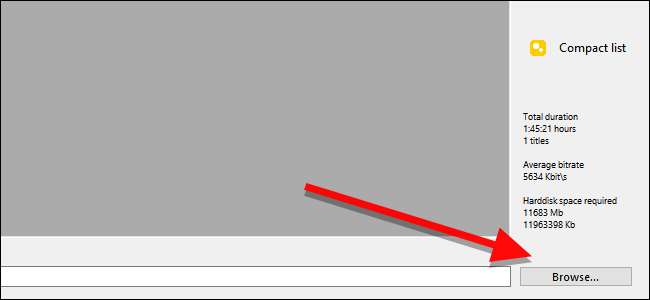
Poté klikněte na „Nastavení projektu“ a upravte několik důležitých nastavení videa.
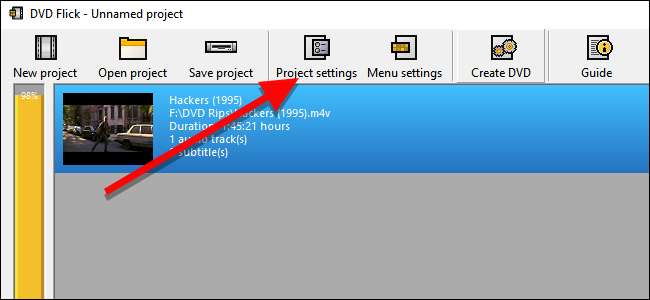
Na kartě Obecné zadejte název disku. Dále klikněte na rozbalovací nabídku vedle možnosti „Cílová velikost“ a vyberte velikost disku, na který se chystáte vypálit.
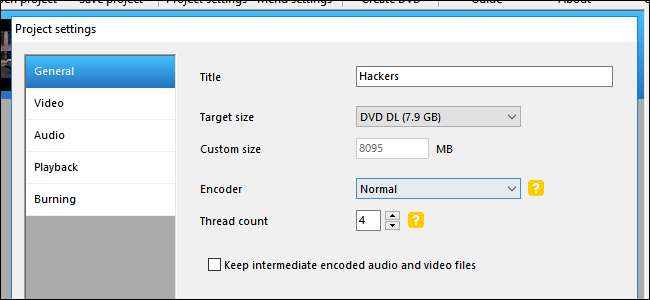
Na kartě Video zkontrolujte, zda je „Cílový formát“ nastaven na NTSC (pro přehrávání na DVD přehrávačích distribuovaných v Severní Americe) nebo PAL (pro DVD přehrávače v Evropě a Asii). Zde také můžete upravit možnosti kódování nebo datového toku, pokud chcete video vylepšit, ale pro většinu uživatelů to nebude nutné.
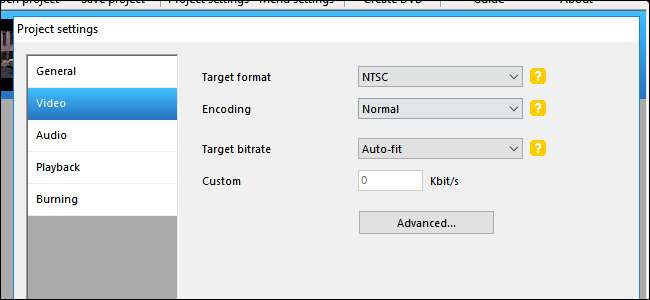
Nakonec na kartě Vypalování zaškrtněte políčko „Vypálit projekt na disk“. Můžete dát svému disku štítek, který se zobrazí, když vložíte DVD do počítače. Můžete také zvolit rychlost, jakou chcete vypálit vaše DVD. I když můžete použít vyšší rychlost, pokud to váš disk dokáže, doporučuje se rychlost 4–6x, protože snižuje pravděpodobnost, že se zobrazí kritická chyba a budete muset začít znovu. Pokud chcete být zvlášť opatrní, zaškrtněte „Ověřit disk po vypálení“. Tohle bude spustit řadu kontrol abyste se ujistili, že disk po vypálení funguje správně.
Po dokončení klikněte na Přijmout.

Poté můžete vyladit nabídku DVD, kterou DVD Flick přidá. I když to není nezbytně nutné, je to pěkný krok k přizpůsobení a vytvoření základního menu, jaké mají DVD zakoupená v obchodě. Chcete-li je změnit, klikněte na Nastavení nabídky.
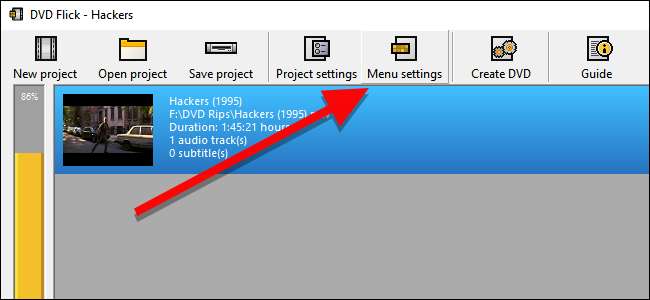
Na této obrazovce uvidíte malý výběr DVD nabídek, ze kterých si můžete vybrat. Nejsou to nejoblíbenější věci na světě, ale výchozí je vůbec žádná nabídka, která okamžitě začne přehrávat videa na vašem disku. Pokud byste raději měli možnost stisknout tlačítko Přehrát - nebo pokud na jeden disk vypalujete více videosouborů a chcete vybrat, který z nich chcete přehrát - vyberte požadovaný styl nabídky a klikněte na Přijmout.
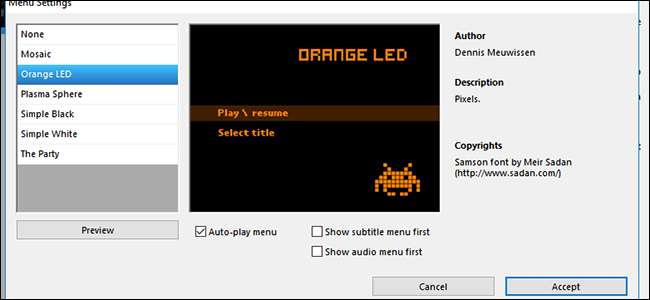
Až budete připraveni, kliknutím na Vytvořit DVD spusťte proces převodu. Zobrazí se okno s informací, že projekt bude po dokončení převodu vypálen na disk. Klikněte na OK. Tento proces bude chvíli trvat, takže si můžete dát pauzu, ale počítač neustále sledujte, protože po spuštění aplikace ImgBurn budete muset potvrdit několik polí.
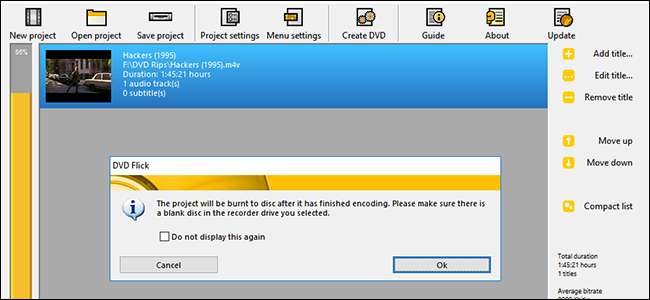
Jakmile DVD Flick provede převod videa a přidání nabídek, měl by se automaticky otevřít ImgBurn. Požádá vás o potvrzení několika možností. Nejprve vás ImgBurn požádá o potvrzení vašeho DVD štítku. Pokud na toto pole neodpovíte do 30 sekund, použije ImgBurn výchozí štítek.
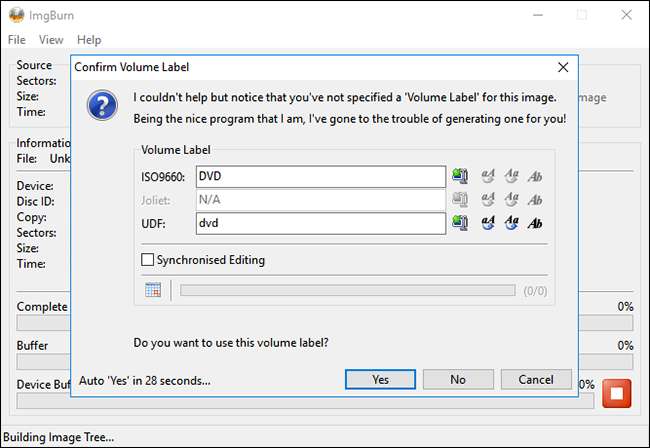
Dále vám ImgBurn ukáže souhrn toho, co bude vypáleno na disk a spoustu technických detailů. Tady není co rozhodnout, takže je to trochu nepříjemné, ImgBurn pro to také nepoužívá časovač, ale jak to je, stále musíte kliknout na OK pro potvrzení. Jen se ujistěte, že máte po ruce počítač, abyste potvrdili tuto malou krabičku, když se objeví a zahájí krok vypalování.
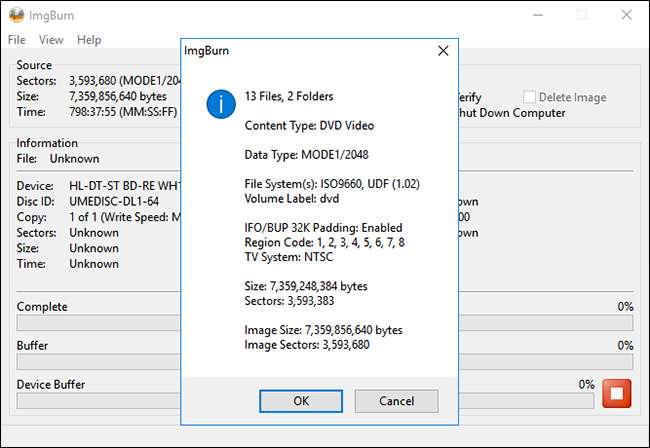
ImgBurn bude chvíli trvat, než vaše video dokončí, poté vyskočí pole se zprávou „Operace byla úspěšně dokončena!“ Po dokončení může jednotka DVD také vysunout disk, takže se ujistěte, že v jednotce nejsou žádné překážky.

Vložte disk do libovolného přehrávače DVD a na obrazovce byste měli vidět nabídku, kterou jste vybrali. Film spustíte kliknutím na „Přehrát / obnovit“.
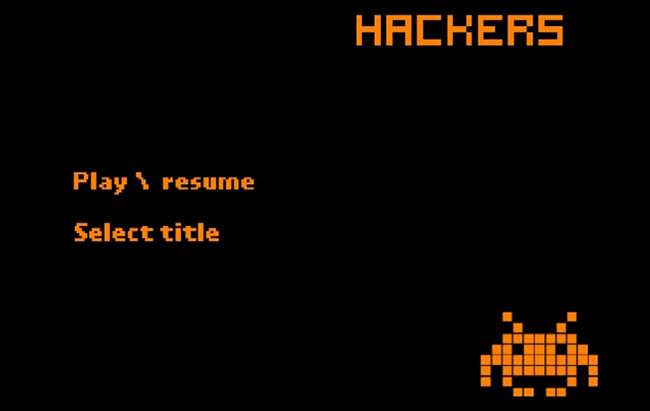
DVD Flick vytváří velmi základní nabídku, ale vaše video by se mělo přehrávat na jakémkoli DVD přehrávači kompatibilním s NTSC (nebo PAL, pokud jste si to vybrali), který máte.
Mac: Vypalování video souborů na DVD pomocí vypalování
Vypalování video DVD na Macu je o něco přímočařejší než na Windows. Potřebujete pouze jednu aplikaci s příslušným názvem Vypálit, které si můžete stáhnout zde .
Po instalaci otevřete aplikaci a v horní části klikněte na kartu Video.
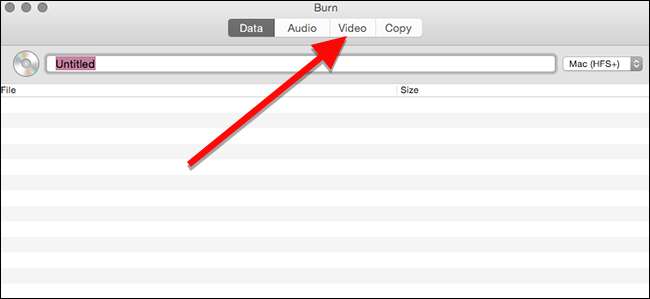
V horní části okna pojmenujte disk a v rozbalovací nabídce vpravo vyberte možnost „DVD-Video“.
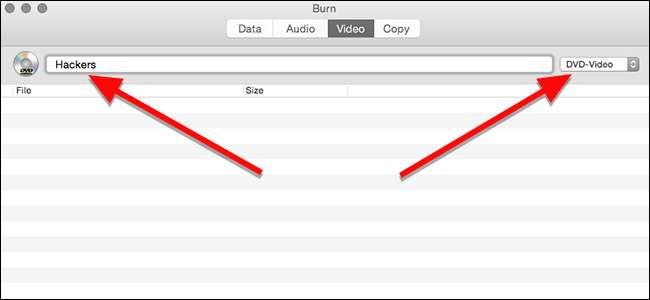
V dolní části okna klikněte na tlačítko plus a přidejte do projektu video soubor.
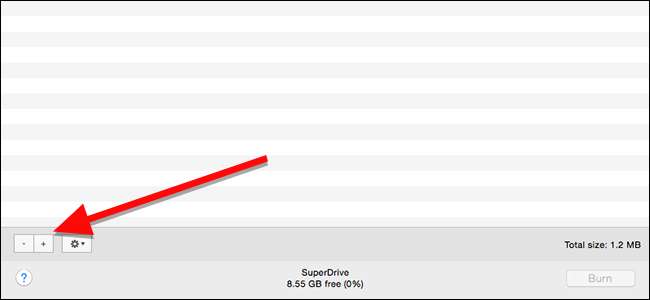
V okně, které se objeví, vyberte film, který chcete vypálit, a klikněte na Otevřít. Vypalování je postaveno na několika nástrojích pro převod otevřených zdrojů, jako je ffmpeg , chromý , a spumux , takže by měl zpracovávat většinu běžných video formátů.

Technicky musí být DVD v a Formát složky VIDEO_TS a AUDIO_TS . Vaše videa pravděpodobně ještě nejsou v tomto formátu, takže společnost Burn nabídne jejich převod. Tento proces zahájíte kliknutím na Převést. Zobrazí se výzva, abyste vybrali někam na pevném disku (dočasné) uložení videosouborů. Ujistěte se, že máte v počítači dostatek místa, a vyberte místo, kde jej později snadno najdete.
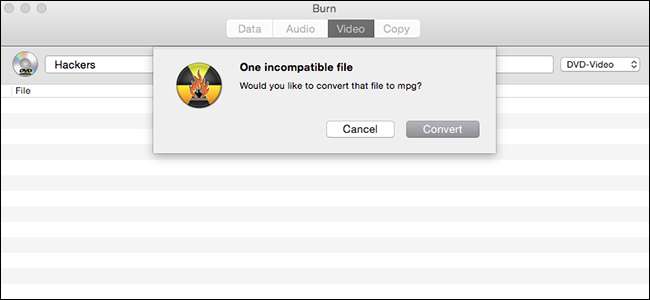
Během převodu vám Burn zobrazí indikátor průběhu. Popadněte občerstvení, může to chvíli trvat. Po dokončení můžete video vypálit na disk.
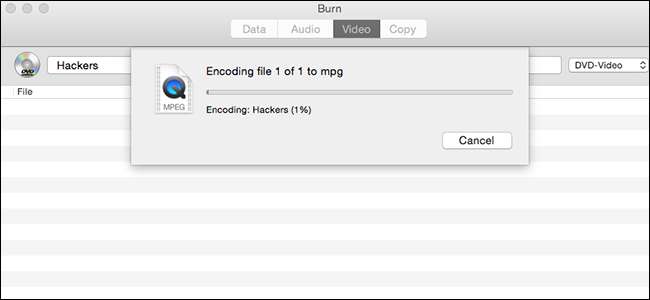
Po dokončení převodu se váš film zobrazí v seznamu souborů, které chcete vypálit. Můžete také vidět, jak velký je soubor, který vás naučí, jaký typ disku potřebujete. Nezapomeňte, že jednovrstvá DVD mají maximální kapacitu 4,7 GB, ale na dvouvrstvá DVD lze uložit až 8,5 GB. Až budete připraveni, vložte do jednotky prázdný disk a klikněte na Vypálit.
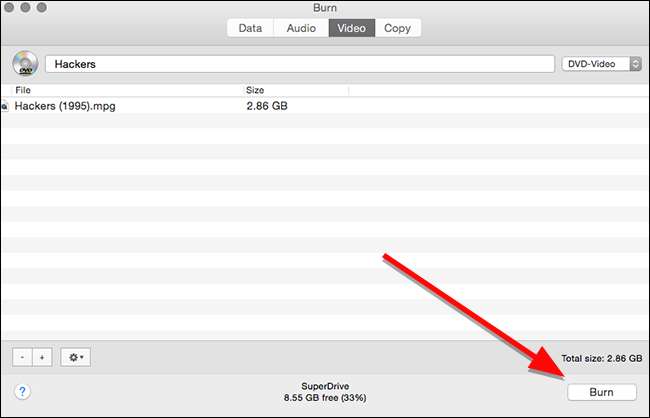
V okně, které se zobrazí, můžete zvolit, na kterou diskovou jednotku se má vypálit a jakou rychlostí ji chcete vypálit. I když si můžete přizpůsobit rychlost, je pravděpodobně nejlepší použít doporučená nastavení. Za předpokladu, že to váš disk zvládne, možná ho budete moci vypálit rychleji, ale to může zvýšit vaše šance na kritické selhání, což vás nutí restartovat celý proces vypalování. Abyste byli v bezpečí, držte se doporučených výchozích hodnot a klikněte na Vypálit.
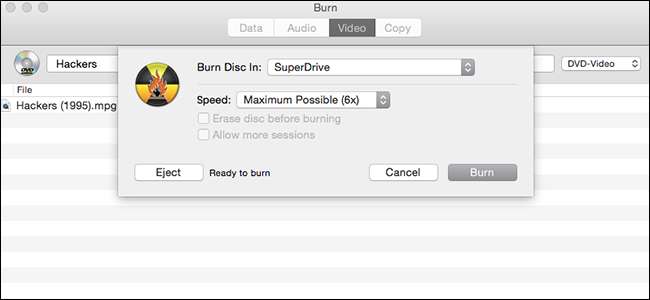
Po dokončení vypalování vložte disk do libovolného přehrávače DVD a zobrazí se super zjednodušená nabídka. Přehrajte film kliknutím na skladbu, kterou chcete sledovat.
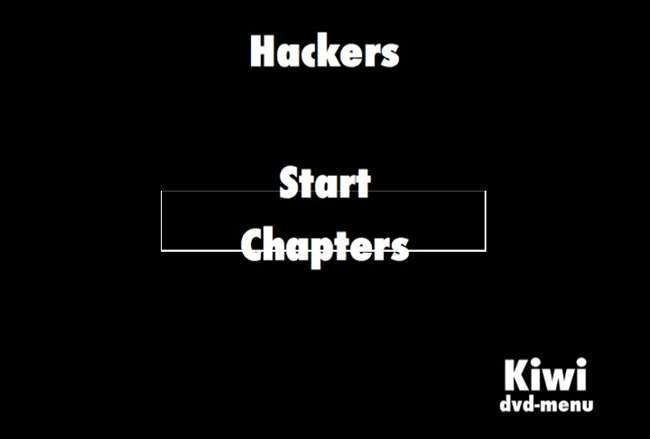
Jak vidíte, nabídka není dokonalá. Pokaždé, když jsem to testoval, zvýraznění tlačítek se nesrovnalo správně, ale je dost snadné přijít na to, jak kliknout na Spustit a přehrát film. Jinak se film bude přehrávat stejně jako jakékoli jiné DVD, které si koupíte v obchodě.







